
Har du en foretrukken printer, som du bruger til at udskrive de fleste af dine dokumenter? Hvis det er tilfældet, skal du gøre printeren standard, så alle dine apps bruger den til udskrivning som standard. Vi viser dig, hvordan du gør det på Windows 10 og 11.
Indstil standardprinteren på Windows 10
For at lave en printer standard på Windows 10, først, Åbn indstillingerne app . Gør dette ved at trykke på Windows + I-nøgler sammen.
I Indstillinger skal du klikke på "Enheder".

På siden "Enheder" i venstre sidepanel skal du klikke på "Printere & Amp; Scannere. "
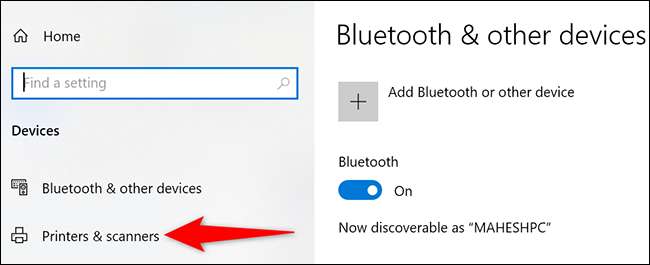
Rul "Printere & Amp; Scannere "side til bunden. Der, deaktiver de "lad Windows administrere min standardprinter" -indstilling. Hvis du holder denne mulighed aktiveret, Windows vil ikke lade dig indstille standardprinteren .
Du behøver ikke at gøre noget, hvis denne mulighed allerede er deaktiveret.
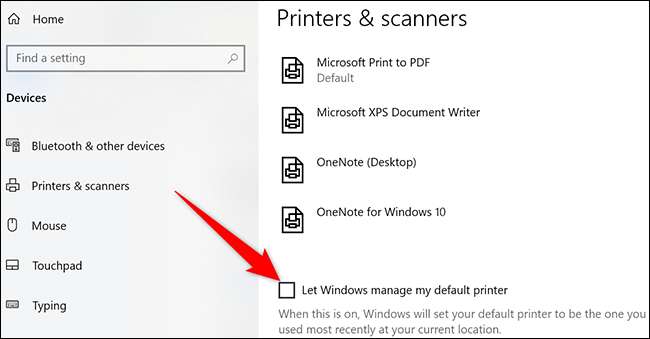
På samme side, i "Printere & Amp; Scannere "sektion, klik på den printer, du vil lave standard.
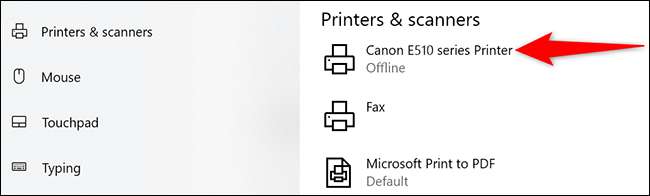
I menuen, der udvider, skal du klikke på "Administrer".

Din printers side åbnes. Her skal du klikke på knappen "Indstil som standard".
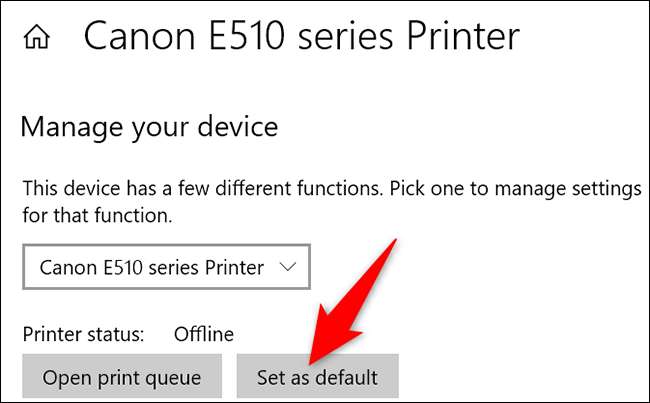
Ved siden af "Printerstatus" vil du se en "Standard" -meddelelse, som angiver, at din valgte printer nu er standardprinteren på din pc.
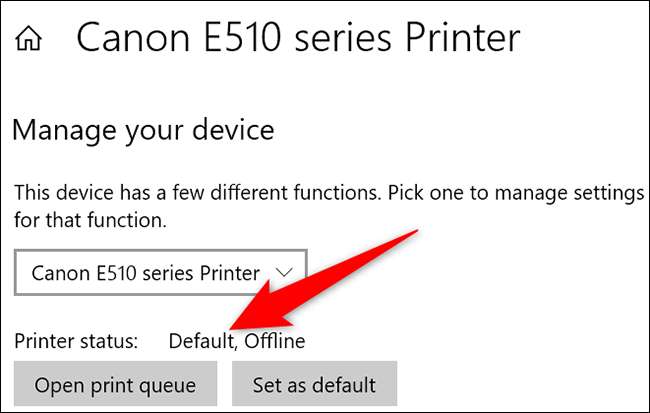
Du er alle sæt.
Hvis du bruger Dropbox på Windows 10, vil du måske lære at lære at Stop Dropbox fra at anmode dig om at importere filer .
Indstil standardprinteren på Windows 11
Ligesom med Windows 10, på Windows 11, skal du bruge appens app til at lave en printer standard.
Start med at åbne indstillingerne app ved hjælp af Windows + I tastaturgenvejen.
Klik på "Bluetooth & Amp i indstillingens venstre sidebjælke. Enheder."

På højre rude skal du klikke på "Printere & Amp; Scannere "For at se dine installerede printere.
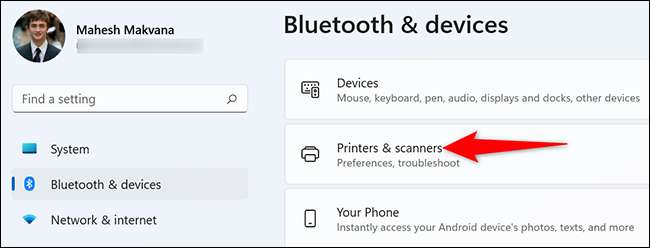
Rul ned "Printere & Amp; Scannere "side til afsnittet" Printerindstillinger ". Her skal du deaktivere "Lad Windows administrere min standardprinter" -indstilling. Hvis indstillingen allerede er deaktiveret, behøver du ikke gøre noget.
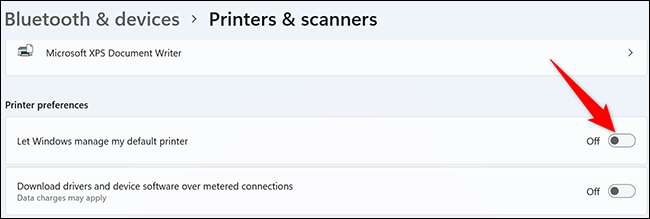
Rul op på siden, og vælg den printer, du vil angive som standard.
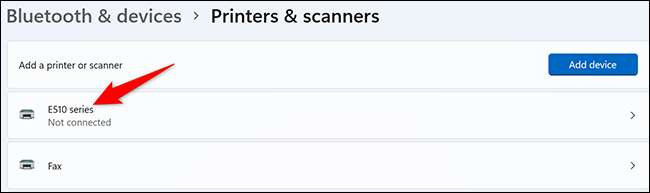
På printerens side skal du klikke på knappen "Indstil som standard" øverst.
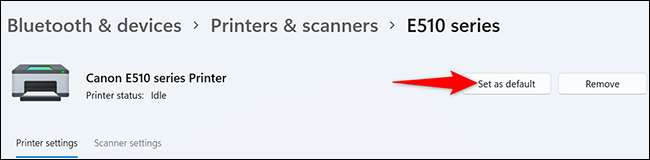
Og det er det. Din valgte printer er nu standardprinteren på din computer.
Fremadrettet vil alle dine apps bruge din valgte printer til at udskrive filer som standard. Det er en mindre irritation i dit digitale liv!
Hvis du bruger inkjetprintere, bør du overveje fordelene ved Få en laserprinter .
RELATEREDE: Stop med at købe inkjetprintere og købe en laserprinter i stedet







